 hujung hadapan web
hujung hadapan web
 Tutorial Bootstrap
Tutorial Bootstrap
 Ketahui tentang pelbagai kesan karusel imej dalam Bootstrap dalam satu artikel
Ketahui tentang pelbagai kesan karusel imej dalam Bootstrap dalam satu artikel
Ketahui tentang pelbagai kesan karusel imej dalam Bootstrap dalam satu artikel
Artikel ini akan membawa anda melalui karusel imej dalam Bootstrap dan memperkenalkan penggunaan komponen karusel imej Karusel saya harap ia akan membantu semua orang.
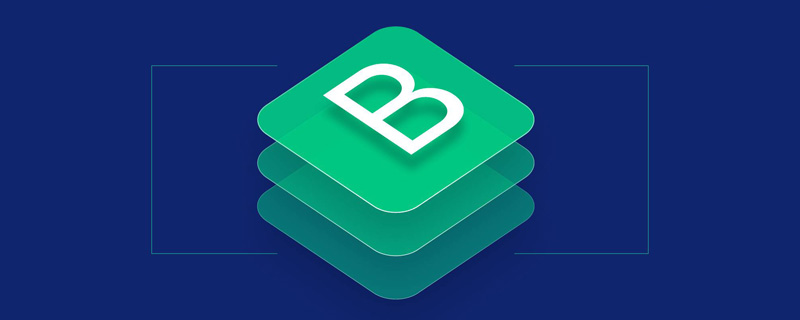
1 Komponen Karusel
Karusel ialah komponen tayangan slaid yang digunakan untuk memaparkan elemen, imej atau slaid teks (seperti karusel).
Karusel ialah tayangan slaid untuk menggelung melalui satu siri kandungan, dibina menggunakan transformasi css3d dan sedikit JavaScript. Ia boleh mengendalikan pelbagai imej, teks atau penanda tersuai. Ia juga termasuk sokongan untuk kawalan dan penunjuk sebelumnya/seterusnya. [Cadangan berkaitan: "tutorial bootstrap"]
Dalam penyemak imbas yang menyokong API keterlihatan halaman, apabila pengguna tidak dapat melihat halaman web (contohnya, tab penyemak imbas tidak aktif, tetingkap penyemak imbas diminimumkan, dsb.), karusel akan mengelakkan gelongsor.
Karusel tidak menormalkan saiz slaid secara automatik. Oleh itu, anda mungkin perlu menggunakan kategori universal tambahan atau gaya tersuai untuk mengubah saiz kandungan anda kepada saiz yang sesuai. Walaupun karusel menyokong kawalan dan penunjuk sebelumnya/seterusnya, ia tidak diperlukan. Boleh ditambah dan disesuaikan mengikut keperluan.
2 Contoh bentuk karusel yang berbeza
2.1 Karusel dengan slaid sahaja
Ini ialah karusel dengan slaid sahaja. Sila ambil perhatian kehadiran .d-block dan .w-50 pada imej karusel untuk mengelakkan penjajaran imej lalai penyemak imbas. Kod berikut menukar imej setiap 5 saat.
<!doctype html>
<html>
<head>
<meta charset="utf-8">
<meta name="viewport" content="width=device-width, initial-scale=1">
<meta name="keywords" content="">
<meta name="description" content="">
<link href="../bootstrap5/bootstrap.min.css" rel="stylesheet">
<title>轮播</title>
</head>
<body>
<div>
<br><br><br>
<div id="carouselExampleSlidesOnly" class="carousel slide" data-bs-ride="carousel">
<div>
<div class="carousel-item active">
<img class="d-block w-100 lazy" src="/static/imghw/default1.png" data-src="../pic/3.jpg" alt="...">
</div>
<div>
<img class="d-block w-100 lazy" src="/static/imghw/default1.png" data-src="../pic/4.jpg" alt="...">
</div>
<div>
<img class="d-block w-100 lazy" src="/static/imghw/default1.png" data-src="../pic/6.jpg" alt="...">
</div>
</div>
</div>
</div>
<script src="../bootstrap5/bootstrap.bundle.min.js" ></script>
</body>
</html>2.2 Bawa kawalan sebelumnya dan seterusnya
Tambah kawalan sebelumnya dan seterusnya. Kami mengesyorkan menggunakan elemen butang, tetapi anda juga boleh menggunakan elemen dengan role="button". Perlu diingatkan bahawa untuk menetapkan saiz dan lebar imej, anda perlu menetapkan saiz bekas karusel Tetapan imej mestilah w-100 untuk mengisi bekas, jika tidak, yang seterusnya mungkin tidak kelihatan.
<div id="carouselExampleControls" class="carousel slide w-50" data-bs-ride="carousel">
<div class="carousel-inner">
<div class="carousel-item active">
<img class="d-block w-100 lazy" src="/static/imghw/default1.png" data-src="../pic/3.jpg" alt="...">
</div>
<div class="carousel-item">
<img class="d-block w-100 lazy" src="/static/imghw/default1.png" data-src="../pic/4.jpg" alt="...">
</div>
<div class="carousel-item">
<img class="d-block w-100 lazy" src="/static/imghw/default1.png" data-src="../pic/6.jpg" alt="...">
</div>
</div>
<button class="carousel-control-prev" type="button" data-bs-target="#carouselExampleControls" data-bs-slide="prev">
<span class="carousel-control-prev-icon" aria-hidden="true"></span>
<span class="visually-hidden">Previous</span>
</button>
<button class="carousel-control-next" type="button" data-bs-target="#carouselExampleControls" data-bs-slide="next">
<span class="carousel-control-next-icon" aria-hidden="true"></span>
<span class="visually-hidden">Next</span>
</button>
</div>Tanda yang lebih besar daripada dan kurang daripada pada kedua-dua belah gambar ialah kawalan sebelumnya dan seterusnya.
2.3 Dengan penunjuk
Penunjuk ialah tiga bar mendatar putih dalam gambar di bawah. Klik untuk bertukar terus ke gambar yang sepadan.
<div id="carouselExampleIndicators" class="carousel slide w-50" data-bs-ride="carousel">
<div class="carousel-indicators">
<button type="button" data-bs-target="#carouselExampleIndicators" data-bs-slide-to="0" class="active" aria-current="true" aria-label="Slide 1"></button>
<button type="button" data-bs-target="#carouselExampleIndicators" data-bs-slide-to="1" aria-label="Slide 2"></button>
<button type="button" data-bs-target="#carouselExampleIndicators" data-bs-slide-to="2" aria-label="Slide 3"></button>
</div>
<div class="carousel-inner">
<div class="carousel-item active">
<img class="d-block w-100 lazy" src="/static/imghw/default1.png" data-src="../pic/3.jpg" alt="...">
</div>
<div class="carousel-item">
<img class="d-block w-100 lazy" src="/static/imghw/default1.png" data-src="../pic/4.jpg" alt="...">
</div>
<div class="carousel-item">
<img class="d-block w-100 lazy" src="/static/imghw/default1.png" data-src="../pic/6.jpg" alt="...">
</div>
</div>
<button class="carousel-control-prev" type="button" data-bs-target="#carouselExampleIndicators" data-bs-slide="prev">
<span class="carousel-control-prev-icon" aria-hidden="true"></span>
<span class="visually-hidden">Previous</span>
</button>
<button class="carousel-control-next" type="button" data-bs-target="#carouselExampleIndicators" data-bs-slide="next">
<span class="carousel-control-next-icon" aria-hidden="true"></span>
<span class="visually-hidden">Next</span>
</button>
</div>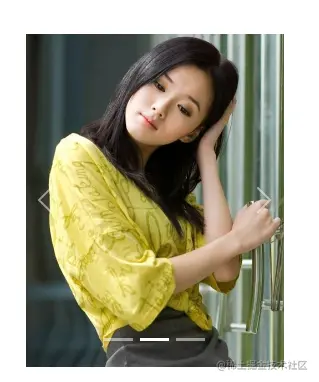
2.4 Dengan sari kata
Gunakan karusel kapsyen untuk menambah sari kata pada slaid dalam mana-mana item karusel. Anda boleh menyembunyikannya secara pilihan dengan mudah pada port pandangan yang lebih kecil menggunakan kelas generik paparan, seperti yang ditunjukkan di bawah, yang pada mulanya akan disembunyikan dengan d-none dan dipaparkan semula pada peranti bersaiz sederhana menggunakan d-md-block.
<div id="carouselExampleCaptions" class="carousel slide w-50" data-bs-ride="carousel">
<div class="carousel-indicators">
<button type="button" data-bs-target="#carouselExampleCaptions" data-bs-slide-to="0" class="active" aria-current="true" aria-label="Slide 1"></button>
<button type="button" data-bs-target="#carouselExampleCaptions" data-bs-slide-to="1" aria-label="Slide 2"></button>
<button type="button" data-bs-target="#carouselExampleCaptions" data-bs-slide-to="2" aria-label="Slide 3"></button>
</div>
<div class="carousel-inner">
<div class="carousel-item active">
<img class="d-block w-100 lazy" src="/static/imghw/default1.png" data-src="../pic/3.jpg" alt="...">
<div class="carousel-caption d-none d-md-block">
<h5 id="第一个幻灯片">第一个幻灯片</h5>
<p>一枝红艳露凝香,云雨巫山枉断肠。<br>——唐代李白的《清平调·其二》</p>
</div>
</div>
<div class="carousel-item">
<img class="d-block w-100 lazy" src="/static/imghw/default1.png" data-src="../pic/4.jpg" alt="...">
<div class="carousel-caption d-none d-md-block">
<h5 id="第二个幻灯片">第二个幻灯片</h5>
<p>南国有佳人,容华若桃李。<br>——汉曹植的《杂诗七首·其四》</p>
</div>
</div>
<div class="carousel-item">
<img class="d-block w-100 lazy" src="/static/imghw/default1.png" data-src="../pic/6.jpg" alt="...">
<div class="carousel-caption d-none d-md-block">
<h5 id="第三个幻灯片">第三个幻灯片</h5>
<p>云想衣裳花想容,春风拂槛露华浓。<br>
——唐代李白的《清平调·其一》</p>
</div>
</div>
</div>
<button class="carousel-control-prev" type="button" data-bs-target="#carouselExampleCaptions" data-bs-slide="prev">
<span class="carousel-control-prev-icon" aria-hidden="true"></span>
<span class="visually-hidden">Previous</span>
</button>
<button class="carousel-control-next" type="button" data-bs-target="#carouselExampleCaptions" data-bs-slide="next">
<span class="carousel-control-next-icon" aria-hidden="true"></span>
<span class="visually-hidden">Next</span>
</button>
</div>
2.5 Pudar masuk dan keluar
Tambahkan pudar karusel pada bekas karusel untuk menggantikan kesan animasi gelongsor dengan pudar masuk dan keluar. Bahagian ini tidak akan ditunjukkan, termasuk dua yang terakhir, yang semuanya adalah soal parameter.
<div id="carouselExampleFade" class="carousel slide carousel-fade" data-bs-ride="carousel">
2.6 Tetapkan selang masa
Tambah data-bs-interval="" pada carousel-item untuk menukar masa tunda gelung automatik ke item seterusnya. Parameter ini perlu ditetapkan dalam setiap item rangsangan. Unit masa ialah milisaat. Jika selang tetapan ialah 5 saat, ia akan menjadi 5000. Di bawah ialah selang tetapan 10 saat.
<div class="carousel-item active" data-bs-interval="10000">
2.7 Lumpuhkan penukaran sentuhan
Komponen karusel menyokong leretan kiri/kanan pada peranti skrin sentuh untuk bergerak antara slaid. Ini boleh dilumpuhkan menggunakan atribut data-bs-touch. Contoh di bawah tidak termasuk atribut data-bs-ride dan mempunyai data-bs-interval="false" supaya ia tidak akan automain.
<div id="carouselExampleControlsNoTouching" class="carousel slide" data-bs-touch="false" data-bs-interval="false">
2.8 Varian gelap
Tambahkan karusel-gelap pada karusel untuk mendapatkan kawalan gelap, penunjuk dan sari kata. Kawalan telah diterbalikkan daripada isian putih lalai melalui penapis sifat CSS. Sari kata dan kawalan mempunyai pembolehubah tambahan untuk menyesuaikan warna dan warna latar belakang.
Mari kita ambil contoh 22.2.4 menambah carousel-dark sebagai contoh untuk menyemak kesan
<div id="carouselExampleCaptions" class="carousel carousel-dark slide w-50" data-bs-ride="carousel">
Sebab warna gambar yang dipilih sendiri agak gelap, jadi gunakan Kesan ini tidak bagus. Gambar dengan warna terang akan kelihatan lebih baik.
Untuk pengetahuan lanjut tentang bootstrap, sila lawati: tutorial asas bootstrap! !
Atas ialah kandungan terperinci Ketahui tentang pelbagai kesan karusel imej dalam Bootstrap dalam satu artikel. Untuk maklumat lanjut, sila ikut artikel berkaitan lain di laman web China PHP!

Alat AI Hot

Undresser.AI Undress
Apl berkuasa AI untuk mencipta foto bogel yang realistik

AI Clothes Remover
Alat AI dalam talian untuk mengeluarkan pakaian daripada foto.

Undress AI Tool
Gambar buka pakaian secara percuma

Clothoff.io
Penyingkiran pakaian AI

AI Hentai Generator
Menjana ai hentai secara percuma.

Artikel Panas

Alat panas

Notepad++7.3.1
Editor kod yang mudah digunakan dan percuma

SublimeText3 versi Cina
Versi Cina, sangat mudah digunakan

Hantar Studio 13.0.1
Persekitaran pembangunan bersepadu PHP yang berkuasa

Dreamweaver CS6
Alat pembangunan web visual

SublimeText3 versi Mac
Perisian penyuntingan kod peringkat Tuhan (SublimeText3)

Topik panas
 1381
1381
 52
52
 Cara mendapatkan bar carian bootstrap
Apr 07, 2025 pm 03:33 PM
Cara mendapatkan bar carian bootstrap
Apr 07, 2025 pm 03:33 PM
Cara menggunakan Bootstrap untuk mendapatkan nilai bar carian: Menentukan ID atau nama bar carian. Gunakan JavaScript untuk mendapatkan elemen DOM. Mendapat nilai elemen. Lakukan tindakan yang diperlukan.
 Cara melakukan pusat menegak bootstrap
Apr 07, 2025 pm 03:21 PM
Cara melakukan pusat menegak bootstrap
Apr 07, 2025 pm 03:21 PM
Gunakan Bootstrap untuk melaksanakan pusat menegak: Kaedah Flexbox: Gunakan kelas D-Flex, Justify-Content, dan Align-Item-Center untuk meletakkan unsur-unsur dalam bekas Flexbox. Kaedah Kelas Align-Items-Center: Bagi pelayar yang tidak menyokong Flexbox, gunakan kelas Align-Items-Center, dengan syarat unsur induk mempunyai ketinggian yang ditetapkan.
 Cara menggunakan bootstrap di vue
Apr 07, 2025 pm 11:33 PM
Cara menggunakan bootstrap di vue
Apr 07, 2025 pm 11:33 PM
Menggunakan bootstrap dalam vue.js dibahagikan kepada lima langkah: Pasang bootstrap. Import bootstrap di main.js. Gunakan komponen bootstrap secara langsung dalam templat. Pilihan: Gaya tersuai. Pilihan: Gunakan pemalam.
 Cara Menulis Garis Pecah Di Bootstrap
Apr 07, 2025 pm 03:12 PM
Cara Menulis Garis Pecah Di Bootstrap
Apr 07, 2025 pm 03:12 PM
Terdapat dua cara untuk membuat garis perpecahan bootstrap: menggunakan tag, yang mewujudkan garis perpecahan mendatar. Gunakan harta sempadan CSS untuk membuat garis perpecahan gaya tersuai.
 Cara mengubah saiz bootstrap
Apr 07, 2025 pm 03:18 PM
Cara mengubah saiz bootstrap
Apr 07, 2025 pm 03:18 PM
Untuk menyesuaikan saiz unsur-unsur dalam bootstrap, anda boleh menggunakan kelas dimensi, yang termasuk: menyesuaikan lebar: .col-, .w-, .mw-adjust ketinggian: .h-, .min-h-, .max-h-
 Cara memasukkan gambar di bootstrap
Apr 07, 2025 pm 03:30 PM
Cara memasukkan gambar di bootstrap
Apr 07, 2025 pm 03:30 PM
Terdapat beberapa cara untuk memasukkan imej dalam bootstrap: masukkan imej secara langsung, menggunakan tag HTML IMG. Dengan komponen imej bootstrap, anda boleh memberikan imej yang responsif dan lebih banyak gaya. Tetapkan saiz imej, gunakan kelas IMG-cecair untuk membuat imej boleh disesuaikan. Tetapkan sempadan, menggunakan kelas IMG-Sempadan. Tetapkan sudut bulat dan gunakan kelas IMG-bulat. Tetapkan bayangan, gunakan kelas bayangan. Saiz semula dan letakkan imej, menggunakan gaya CSS. Menggunakan imej latar belakang, gunakan harta CSS imej latar belakang.
 Cara Menyiapkan Kerangka untuk Bootstrap
Apr 07, 2025 pm 03:27 PM
Cara Menyiapkan Kerangka untuk Bootstrap
Apr 07, 2025 pm 03:27 PM
Untuk menubuhkan rangka kerja bootstrap, anda perlu mengikuti langkah -langkah ini: 1. Rujuk fail bootstrap melalui CDN; 2. Muat turun dan tuan rumah fail pada pelayan anda sendiri; 3. Sertakan fail bootstrap di HTML; 4. Menyusun sass/kurang seperti yang diperlukan; 5. Import fail tersuai (pilihan). Setelah persediaan selesai, anda boleh menggunakan sistem grid Bootstrap, komponen, dan gaya untuk membuat laman web dan aplikasi yang responsif.
 Cara melihat tarikh bootstrap
Apr 07, 2025 pm 03:03 PM
Cara melihat tarikh bootstrap
Apr 07, 2025 pm 03:03 PM
Jawapan: Anda boleh menggunakan komponen pemetik tarikh bootstrap untuk melihat tarikh di halaman. Langkah -langkah: Memperkenalkan rangka kerja bootstrap. Buat kotak input pemilih Tarikh dalam HTML. Bootstrap secara automatik akan menambah gaya kepada pemilih. Gunakan JavaScript untuk mendapatkan tarikh yang dipilih.






